Como adicionar seu site às ferramentas para webmasters do Bing
Publicados: 2022-09-14Deseja enviar seu site WordPress para o Bing Webmaster Tools?
O Bing está entre os principais mecanismos de busca do mundo. Enviar seu site para a ferramenta para webmasters ajuda a monitorar o desempenho do site e as classificações de palavras-chave e corrigir problemas de indexação.
Neste artigo, mostraremos como adicionar seus sites às Ferramentas do Bing para webmasters.
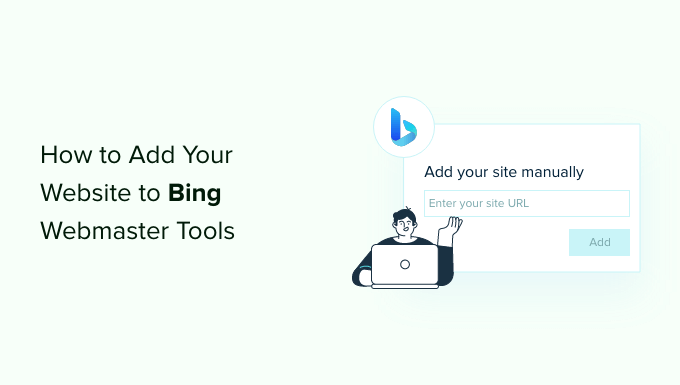
O que são as Ferramentas para Webmasters do Bing?
O Bing Webmaster Tools é um serviço gratuito da Microsoft que permite adicionar seu site aos resultados do mecanismo de pesquisa do Bing.
Esta ferramenta gratuita ajuda o SEO do seu WordPress otimizando seu site para o Bing, para que você possa obter mais tráfego.
As ferramentas para webmasters ajudam você a monitorar e acompanhar o desempenho do seu site no Bing. Você pode descobrir quais palavras-chave as pessoas usam para encontrar seu site, para otimizar esses termos de pesquisa no conteúdo e obter mais tráfego.
Você também pode ver como o Bing rastreia e indexa seu conteúdo. Isso ajuda a descobrir e resolver problemas de indexação que podem estar impedindo que uma postagem de blog apareça nos resultados de pesquisa do Bing.
Além disso, o Bing Webmaster Tools mostra os backlinks do seu site e para quais sites você está vinculando. Ele também ajuda a remover conteúdo que você não deseja exibir nos resultados de pesquisa do Bing e verificar possíveis problemas de malware ou spam que possam ameaçar a segurança do seu site WordPress.
Dito isso, vamos ver como você pode adicionar um site ao Bing Webmaster Tools usando o plugin All in One SEO (AIOSEO) e WPCode. Também mostraremos como você pode usar a ferramenta para webmasters e importar seu site do Google Search Console.
Você pode usar os links abaixo para pular para o método que deseja usar.
Método 1: Adicionar site às ferramentas para webmasters do Bing usando AIOSEO
A melhor maneira de adicionar um site ao Bing Webmaster Tools é usando o All in One SEO (AIOSEO).
É o melhor plugin de SEO para WordPress e ajuda você a otimizar os mecanismos de busca do seu site sem conhecimento técnico ou a necessidade de contratar um especialista.
Observe que usaremos a versão AIOSEO Lite para este tutorial porque é gratuita e inclui o recurso 'Verificação das Ferramentas do Google para webmasters'. Há também uma versão AIOSEO Pro que inclui recursos mais avançados, como assistente de links, redirecionamentos, mapas do site de vídeo e muito mais.
Em seguida, você precisará instalar e ativar o plug-in AIOSEO. Se precisar de ajuda, consulte nosso guia sobre como instalar um plugin do WordPress.
Após a ativação, você pode acessar All in One SEO » Configurações gerais no painel do WordPress. Em seguida, vá para a guia 'Ferramentas para webmasters' e selecione a opção 'Ferramentas para webmasters do Bing'.
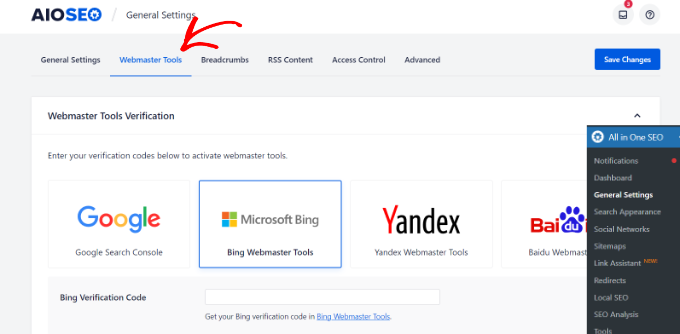
Em seguida, você precisará inserir o código de verificação do Bing. Vamos ver como você pode acessar o código na ferramenta para webmasters.
Como obter o código de verificação no Bing Webmaster Tools
Primeiro, você precisará visitar o site do Bing Webmaster Tools e clicar no botão 'Começar'.
Sugerimos abrir o site do Bing Webmaster Tools em uma nova janela ou guia do navegador, pois você precisará voltar ao painel de administração do WordPress para concluir o processo de verificação.
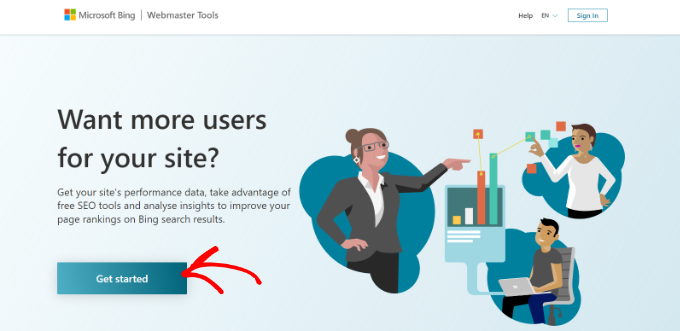
Depois disso, você precisará fazer login na sua conta.
Você pode usar contas da Microsoft, Google ou Facebook para fazer login. Basta clicar em qualquer opção e escolher seu endereço de e-mail para entrar na ferramenta para webmasters.
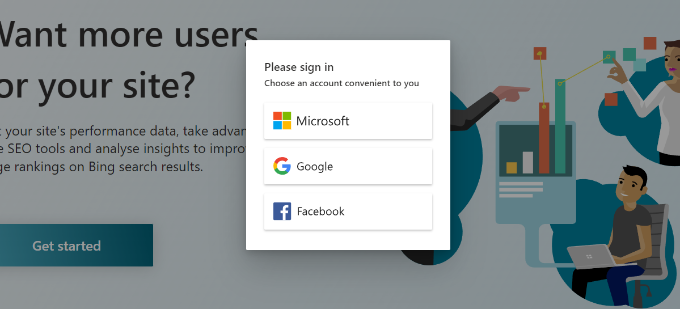
Em seguida, o Bing Webmaster Tools mostrará duas opções para adicionar seu site.
Você pode importar seus sites do Google Search Console ou adicionar seu site manualmente.
Usaremos o método manual para obter o código de verificação.
Vá em frente e insira o endereço do seu site na seção 'Adicione seu site manualmente' e clique no botão 'Adicionar'.

Ao adicionar seu site WordPress, certifique-se de inserir o URL usado pelo WordPress. Isso porque o Bing verá HTTP e HTTPS como sites diferentes. Ele também considerará as versões WWW e não WWW do seu domínio como dois sites separados.
Para verificar qual URL é usado pelo WordPress, basta fazer login na sua área de administração do WordPress e ir para Configurações » Geral . Em seguida, procure o link no campo 'Endereço do site (URL)'.
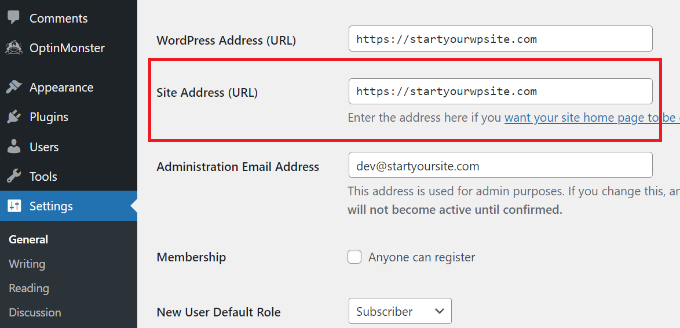
Depois de adicionar este URL de site nas Ferramentas do Bing para webmasters, uma janela deslizará da direita.
Aqui você verá diferentes métodos para verificar seu site, incluindo um arquivo XML, metatag HTML e adicionar registros CNAME ao DNS.
Para este tutorial, usaremos o método HTML Meta Tag. Quando você clica na opção 'HTML Meta Tag', o Bing fornece um código de validação que você precisa instalar em seu site.
Vá em frente e clique no botão 'Copiar' para copiar esta linha de código.
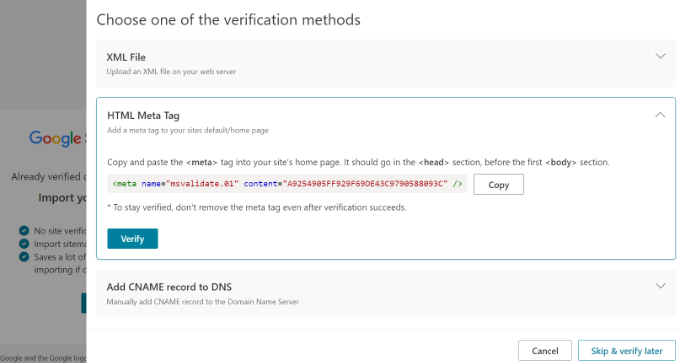
Em seguida, você precisará adicionar o código ao seu site WordPress.
Adicione o código de verificação e verifique seu site nas ferramentas do Bing para webmasters
Agora você pode voltar para a janela ou guia do navegador de administração do WordPress.
Depois disso, basta acessar All in One SEO » Configurações gerais no painel do WordPress.
Agora, vá para a guia 'Ferramentas para webmasters' e insira a metatag HTML que você copiou anteriormente no campo 'Código de verificação do Bing'.
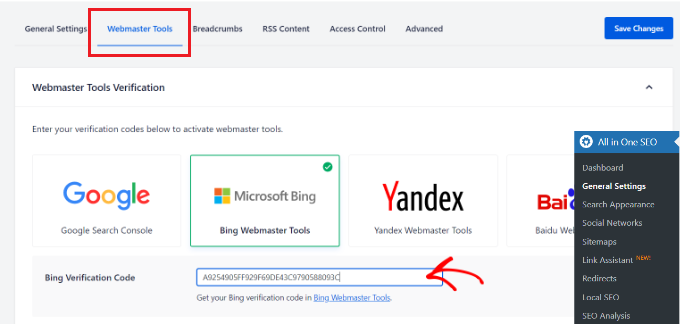
Quando você fizer isso, não se esqueça de clicar no botão 'Salvar alteração' na parte superior.
Depois de adicionar a metatag HTML ao seu site, volte para a guia ou janela do Bing Webmaster Tools e clique no botão 'Verificar'.
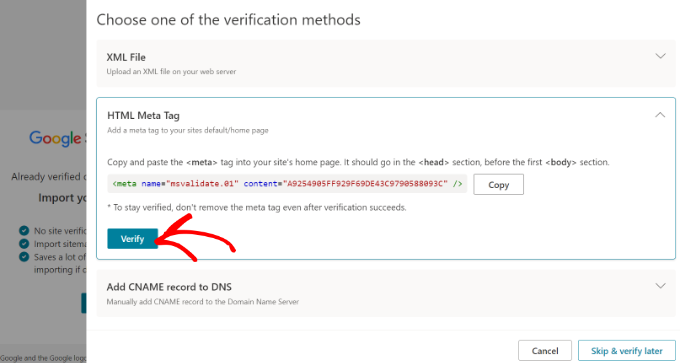
Em seguida, você verá uma mensagem no Bing Webmaster Tools informando que sua verificação foi bem-sucedida.
Você pode então fechar a mensagem e visualizar seu painel de ferramentas do Bing Webmaster.
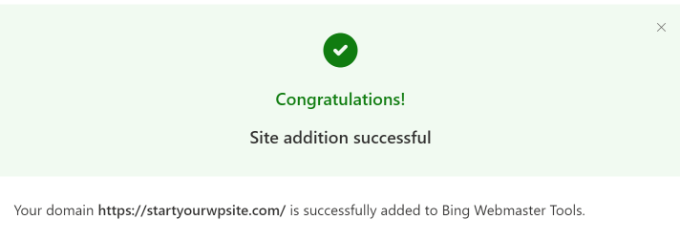
Método 2. Adicionar site às ferramentas para webmasters do Bing usando o WPCode
Outro método de adicionar seu site ao Bing Webmaster Tools é usar o WPCode. É o melhor plugin de trecho de código do WordPress e ajuda você a gerenciar os scripts do seu site. Você pode facilmente usar o WPCode para adicionar o código HTML do Bing Webmaster Tools ao seu site.

Primeiro, você precisará instalar e ativar o plugin WPCode gratuito. Para obter mais detalhes, consulte nosso guia sobre como instalar um plugin do WordPress.
Após a ativação, você pode ir para Code Snippets » Header & Footer no painel de administração do WordPress. Aqui, você precisará adicionar o código HTML fornecido pelo Bing Webmaster Tools.
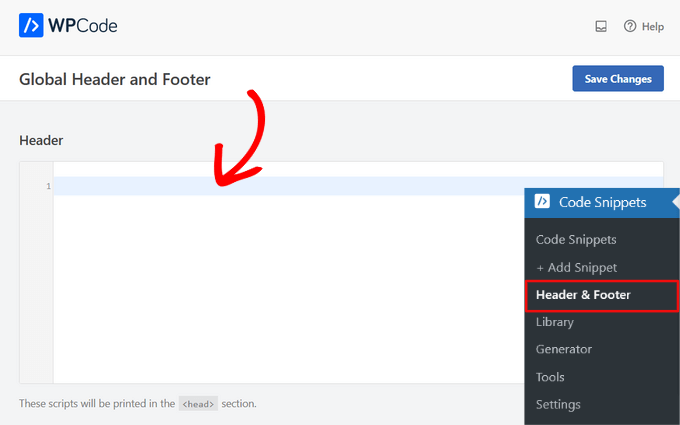
Acesse HTML Meta Tag e verifique seu site
Você pode encontrar o código HTML acessando o site Bing Webmaster Tools e fazendo login em sua conta.
Uma vez conectado, basta adicionar o URL do seu site no campo 'Adicionar seu site manualmente' e clicar no botão 'Adicionar'.

Na próxima tela, o Bing mostrará vários métodos para verificar seu site na ferramenta para webmasters.
Vá em frente e selecione a opção 'HTML Meta Tag' e copie o código.
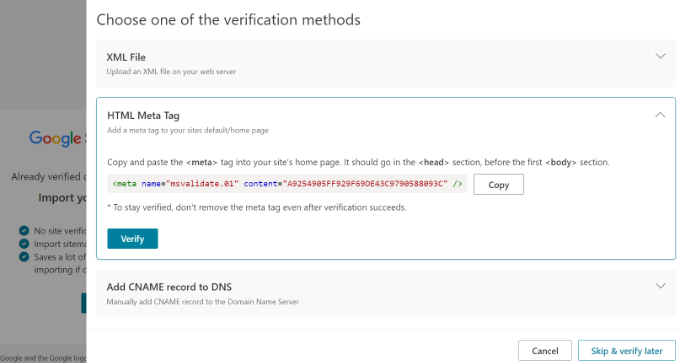
Depois de copiar o código, você pode acessar o painel de administração do WordPress e ir para a página Code Snippets » Header & Footer .
Em seguida, você precisará colar a metatag HTML na seção 'Cabeçalho'.
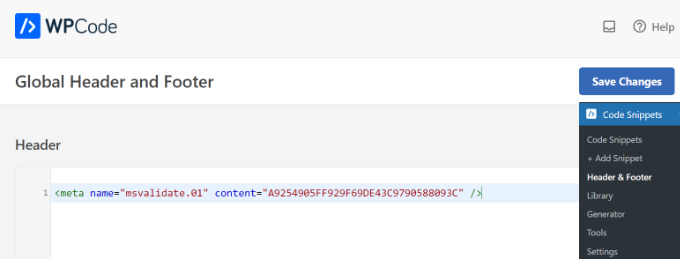
Não se esqueça de clicar no botão 'Salvar alterações'.
Agora que você adicionou a metatag HTML ao seu site, basta voltar à guia ou janela das Ferramentas do Webmaster do Bing e clicar no botão 'Verificar'.
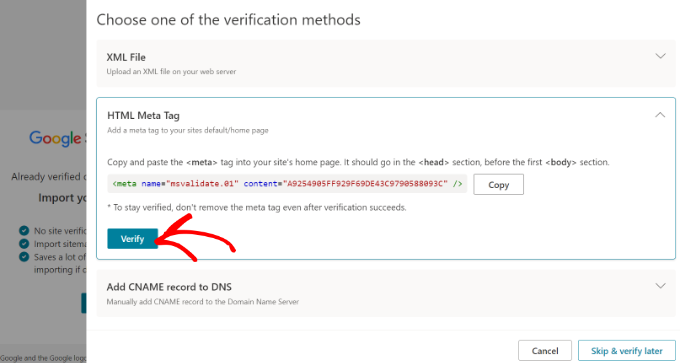
As Ferramentas do Bing para webmasters agora mostrarão uma mensagem informando que sua verificação foi bem-sucedida.
Basta fechar a mensagem para visualizar o painel da ferramenta para webmasters.
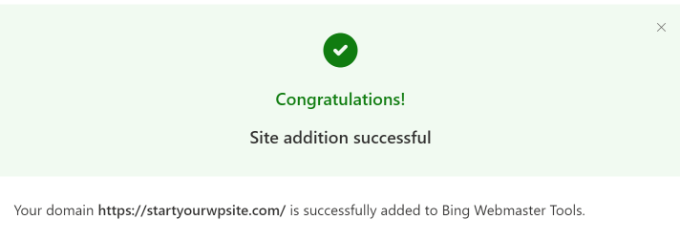
Importe seu site do Google Search Console
Você também pode adicionar seu site WordPress ao Bing Webmaster Tools importando-o do Google Search Console.
Se você usar esse método, não precisará se preocupar em verificar seu site adicionando um código HTML. No entanto, o Bing precisará de acesso à sua conta do Google, o que pode ser um risco de segurança se as Ferramentas do Google para webmasters ou a conta do Google forem comprometidas.
Para começar, você pode fazer login no Bing usando sua conta da Microsoft, Bing ou Facebook.
Em seguida, vá em frente e clique no botão 'Importar' na seção Importar seu site do GSC.

Depois disso, você verá uma mensagem mostrando quais dados serão importados da conta do Google Search Console e como o Bing os usará.
Basta clicar no botão 'Continuar' para avançar.
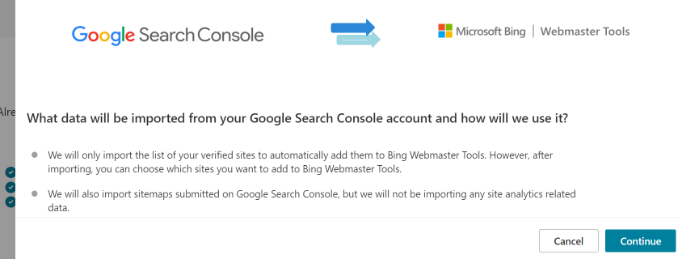
Em seguida, você precisará selecionar sua conta do Google para fazer login.
Vá em frente e selecione a conta que você usa para fazer login no Google Search Console.
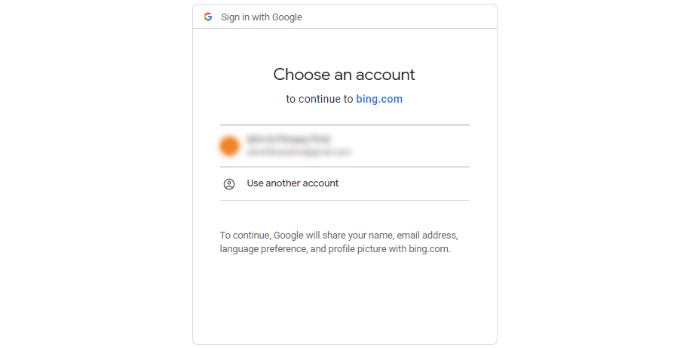
Na próxima tela, o Bing solicitará acesso à sua conta do Google.
Basta clicar no botão 'Permitir' para continuar.
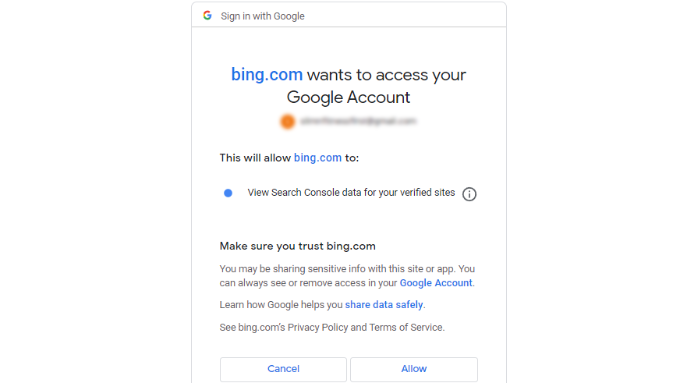
Em seguida, você verá sites conectados ao Google Search Console.
Vá em frente e selecione qualquer site que você gostaria de importar para o Bing Webmaster Tools e clique no botão 'Importar'.
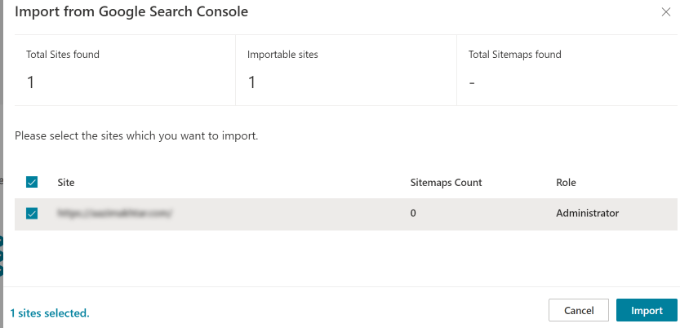
Agora você verá uma mensagem informando que seu site foi importado com sucesso.
Você pode clicar no botão 'Concluído' para fechar a janela e visualizar o painel do Bing Webmaster Tools.
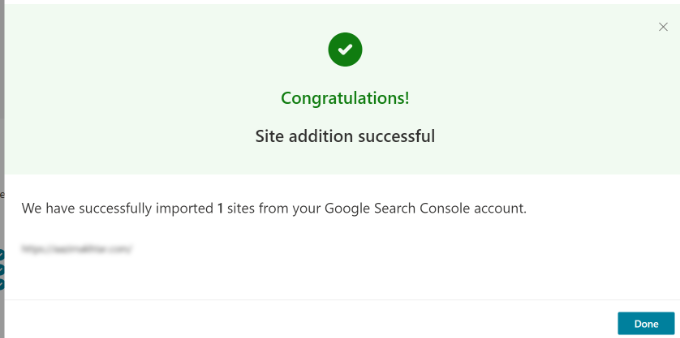
Bônus: Como usar as Ferramentas do Bing para webmasters
No painel das Ferramentas do Google para webmasters, você tem acesso a muitas ferramentas e opções diferentes. Observe que o Bing levará até 48 horas para refletir os dados em seus relatórios de ferramentas do webmaster depois de configurá-lo em seu site WordPress.
Por exemplo, você pode visualizar o desempenho de pesquisa do seu site acessando a guia Desempenho de pesquisa. Você pode usar esses dados para ver quais termos de pesquisa as pessoas usam para encontrar seu site e realizar pesquisas de palavras-chave para desenvolver novas ideias de conteúdo.
Da mesma forma, a ferramenta também permite inspecionar um URL específico para ver se há algum problema de rastreamento. Você pode simplesmente inserir o link da postagem ou da página na guia Inspeção de URL e visualizar os erros.
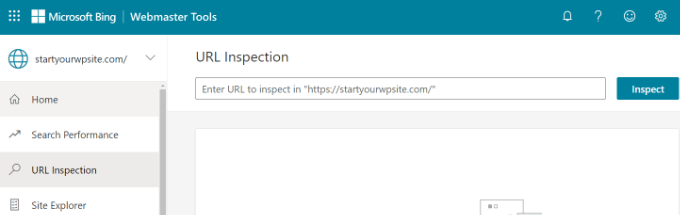
Com as Ferramentas do Bing para webmasters, você pode enviar o mapa do site do seu site nas Ferramentas do Bing para webmasters para ajudar o mecanismo de pesquisa a descobrir novos conteúdos rapidamente.
Para obter mais detalhes, consulte nosso guia sobre como enviar seu site para os mecanismos de pesquisa.
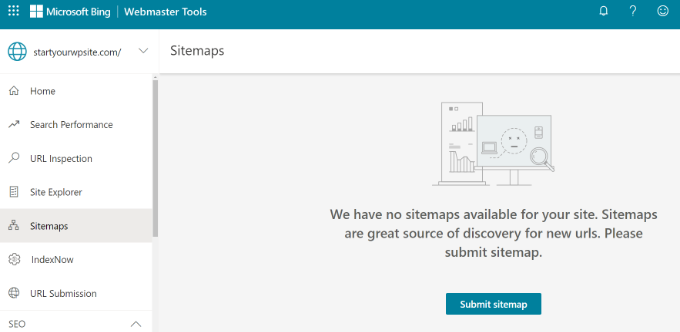
Além disso, você pode verificar quaisquer erros que possam estar impedindo que seu conteúdo apareça nos resultados de pesquisa do Bing.
Se uma postagem de blog ou página de destino não estiver aparecendo nos resultados da pesquisa, você poderá acessar a guia 'Envio de URL' e enviar manualmente seu conteúdo para indexação.
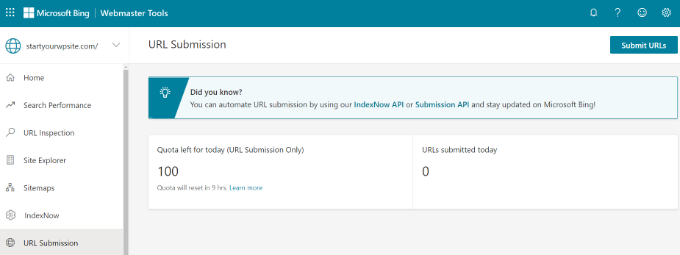
Esperamos que este artigo tenha ajudado você a aprender como adicionar seu site às Ferramentas do Bing para webmasters. Você também pode ver nosso guia sobre WooCommerce SEO facilitado e nossa escolha especializada dos melhores plugins e ferramentas de SEO do WordPress para expandir seu site.
Se você gostou deste artigo, assine nosso canal do YouTube para tutoriais em vídeo do WordPress. Você também pode nos encontrar no Twitter e no Facebook.
